Công cụ Zalo hỗ trợ nhắn tin, gọi điện miễn phí ngày càng thu hút đông đảo người dùng sử dụng để phục vụ công việc và cuộc sống hàng ngày. Tuy nhiên, để đảm bảo tính riêng tư nên nhiều dùng lựa chọn ẩn cuộc trò chuyện Zalo tránh người khác vô tình hoặc cố ý xem được nội dung tin nhắn Zalo.
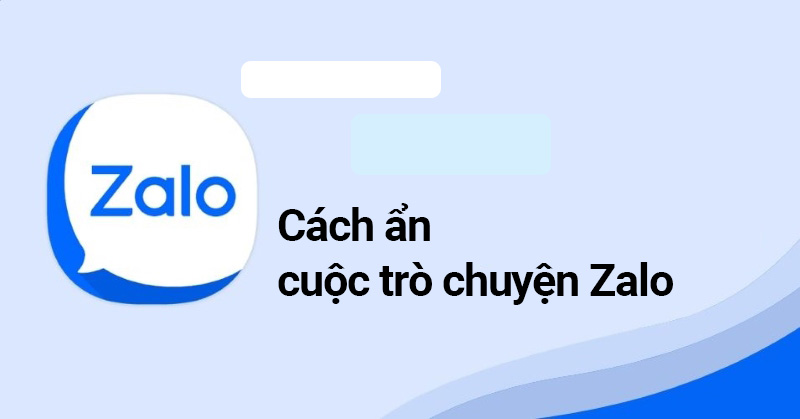
Nội dung chính
Cách ẩn cuộc trò chuyện Zalo trên máy tính
Cách ẩn cuộc trò chuyện từ Zalo có thể thực hiện trên máy tính theo các thao tác chi tiết như sau:
Bước 1: Trước tiên, người dùng đăng nhập Zalo trên máy tính của mình hoặc Zalo web trên trình duyệt.
Sau đó, bạn tìm đến cuộc hội thoại muốn ẩn trên Zalo. Tiếp theo, người dùng nhấn chuột phải vào tên cuộc hội thoại và chọn Ẩn trò chuyện.
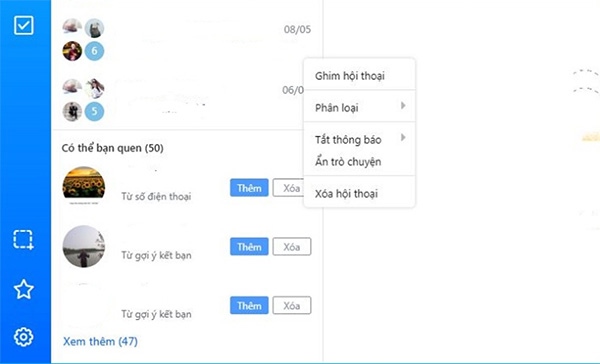
Bước 2: Ứng dụng Zalo sẽ yêu cầu người dùng nhập 2 lần mã PIN để xác nhận cài đặt ẩn cuộc hội thoại Zalo trên máy tính là xong.
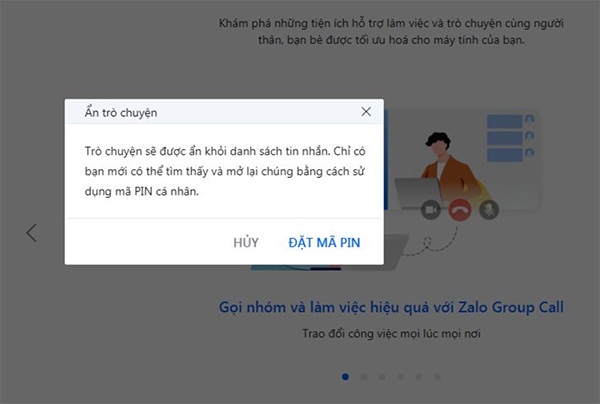
Lưu ý: Mã PIN được người dùng thiết lập để ẩn cuộc hội thoại trên Zalo từ đầu sẽ được áp dụng chung cho tất cả cuộc trò chuyện Zalo muốn ẩn tiếp theo sau đó. Khi người dùng muốn ẩn những cuộc trò chuyện trên Zalo tiếp theo, bạn chỉ cần nhập mã PIN đã được thiết lập để ẩn cuộc trò chuyện đầu tiên là được.
Cách ẩn cuộc trò chuyện Zalo trên iPhone và Android
Giống như cách ẩn cuộc trò chuyện trên Zalo máy tính, người dùng cũng có thể thực hiện cách ẩn tin nhắn Zalo trên điện thoại iPhone và Android theo các bước hướng dẫn sau:
Bước 1: Đầu tiên người dùng cần mở ứng dụng Zalo trên điện thoại iPhone hoặc Android của mình lên.
Bước 2: Tiếp theo, tại phần Tin nhắn trên ứng dụng Zalo, người dùng nhấn giữ vào cuộc trò chuyện trên Zalo muốn ẩn đi.
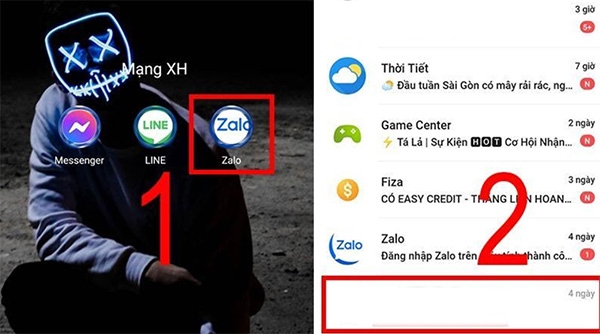
Bước 3: Chọn tiếp vào mục Ẩn trò chuyện.
Bước 4: Trên điện thoại của người dùng sẽ nhận về thông báo thiết lập mật khẩu cho cuộc trò chuyện muốn ẩn trên Zalo, bạn chọn Đặt mã Pin.
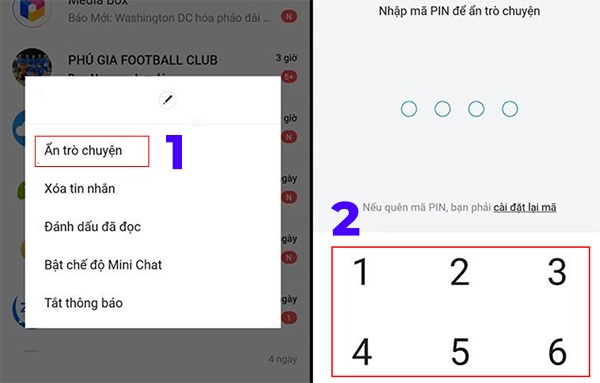
Bước 5: Người dùng cần đặt mã Pin cho cuộc trò chuyện Zalo và xác nhận lại mật khẩu 1 lần nữa.
Bước 6: Sau khi hoàn tất cài đặt ẩn cuộc trò chuyện trên Zalo, người dùng chọn Đóng để quay lại giao diện sử dụng ứng dụng.
Bước 7: Trên màn hình điện thoại sẽ hiểu thị thông báo cho biết Đã ẩn cuộc trò chuyện thành công là xong.
>> THAM KHẢO:
Hướng dẫn mở ẩn cuộc trò chuyện Zalo
Khi cuộc hội thoại nào đó đã bị ẩn trên Zalo máy tính hoặc điện thoại thì sẽ không thể hiển thị trên cửa sổ ứng dụng. Do đó, để tìm và mở ẩn cuộc trò chuyện trên Zalo đó, bạn thực hiện như sau:
Cuộc hội thoại đã được ẩn trên Zalo sẽ không thể xuất hiện trên khung chat. Do đó, để tìm lại cuộc trò chuyện bị ẩn, bạn phải làm theo những thao tác sau:
Bước 1: Người dùng mở ứng dụng Zalo và đăng nhập vào tài khoản của mình, sau đó đi đến khung chat trên ứng dụng.
Bước 2: Tiếp theo, tại thanh tìm kiếm tin nhắn, người dùng tiến hành nhập mã PIN đã dùng để ẩn cuộc trò chuyện để tìm lại cuộc trò chuyện đó.
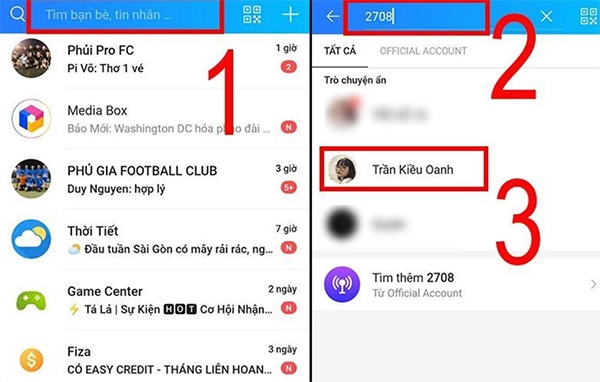
Ngay sau đó, trên màn hình sẽ hiển thị những cuộc trò chuyện Zalo đã bị ẩn. Người dùng chỉ cần nhấn chọn vào cuộc trò chuyện muốn mở xám là được.
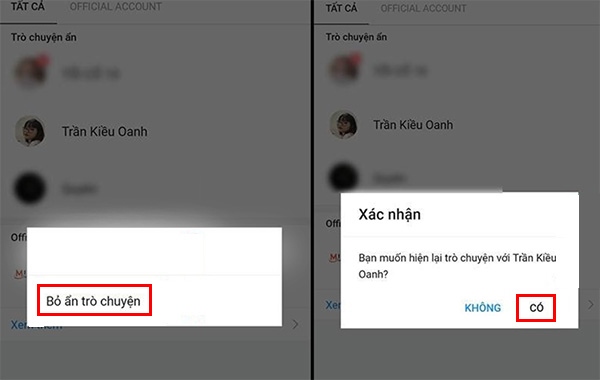
Lưu ý: Ngoài cách trên, người dùng còn có thể mở nhanh cuộc trò chuyện Zalo bị ẩn bằng cách nhập tên cuộc hội thoại muốn mở vào thanh tìm kiếm để tìm nhanh cuộc hội thoại đã bị ẩn đi. Nếu muốn mở lại cuộc hội thoại, bạn chỉ cần nhấn vào cuộc hội thoại đó để mở và sử dụng như bình thường. Tất nhiên, làm theo cách này thì người dùng vẫn cần nhập mã PIN để mở cuộc trò chuyện.
Tổng kết
Trên đây là tổng hợp các bước hướng dẫn chi tiết các ẩn cuộc trò chuyện Zalo trên điện thoại và máy tính đơn giản và nhanh chóng. Hy vọng những thông tin hữu ích này sẽ giúp người dùng tự bảo vệ những cuộc trò chuyện riêng tư, có nội dung quan trọng trên Zalo của mình, tránh khỏi sự tò mò từ người khác.




